Três maneiras de Fazer Spoilers de Texto ou Imagens no Discord
Como usuário do Discord, você provavelmente encontrou barras pretas misteriosas e imagens borradas aparecendo nos canais. Esses elementos intrigantes, conhecidos como mensagens de spoiler, servem para ocultar conteúdo ou imagens sensíveis que podem conter vazamentos ou desencadear certos indivíduos.
Neste guia, mostraremos como fazer spoilers no discord, garantindo que suas conversas permaneçam respeitosas e atenciosas com as sensibilidades dos outros.
Parte 1: Como fazer Spoilers no Discord Web?
1.1 Faça Spoilers de texto no Discord Web
Aqui está como fazer spoilers no discord.
-
Passo 1.
Comece abrindo um canal Discord e clicando duas vezes no texto na caixa de texto para selecioná-lo. Procure uma barra de ferramentas com ferramentas básicas de formatação, incluindo um ícone de olho. Clique no ícone do olho para designar a mensagem como um spoiler.
O Discord encerrará automaticamente a mensagem com duas barras no início e no final, formatando-a como '||||'. Você pode adicionar manualmente essas barras para criar uma mensagem de spoiler ou usar o comando /spoiler.

-
Passo 2.
Depois de marcar a mensagem como um spoiler, você notará que o texto aparece acinzentado antes de enviá-lo. Prossiga para enviar o texto para o chatbox pessoal ou canal Discord de alguém.

-
Passo 3.
Os usuários do Discord podem clicar na barra preta para revelar a mensagem de spoiler. É assim que uma mensagem de spoiler aparece no Discord.

1.2 Faça Spoilers de imagem no Discord Web
Aqui está como marcar spoilers no discord.
-
Passo 1.
Selecione a imagem que deseja enviar do seletor de arquivos. Quando a imagem aparecer na caixa de mensagem, procure o ícone de olho no canto superior direito da pré-visualização da imagem.

-
Passo 2.
Clique no ícone do olho para marcar a imagem como um spoiler. Você também pode adicionar uma legenda à imagem, se desejar, e depois enviar a mensagem.

-
Passo 3.
As imagens marcadas como spoilers aparecerão desfocadas com uma etiqueta 'Spoiler'. Semelhante às mensagens de texto, os usuários do Discord podem clicar ou tocar na imagem para revelar seu conteúdo.

Parte 2: Como fazer Spoilers no Discord Mobile?
Descubra o poder da tag de spoiler no aplicativo móvel do Discord, disponível para usuários de Android e iOS. Veja como marcar spoilers no discord.
1. Texto de Spoiler no Discord Mobile:
Veja como fazer spoilers no discord.
-
Passo 1. Comece iniciando o aplicativo Discord em seu dispositivo móvel.
-
Passo 2. Selecione o servidor desejado e toque na caixa de bate-papo para ativar o teclado.
-
Passo 3. Use as duas barras verticais '||' para encapsular o texto que deseja marcar como spoiler.
-
Passo 4.Insira o texto entre as barras e envolva-o com outro símbolo'||'. Toque em Enviar para enviar a mensagem para o éter digital.
2.Spoiler para uma imagem no Discord Mobile
Veja como fazer spoilers no discord mobile.
-
Passo 1. Navegue até o servidor de sua escolha e acesse a caixa de bate-papo.
-
Passo 2. Toque no ícone de adição para revelar as opções para carregar uma imagem da sua galeria.
-
Passo 3. Depois de carregar a imagem desejada, pressione longamente e selecione 'Marcar como Spoiler'.

Parte 3: Como mostrar sempre os Spoilers no Discord?
Você está cansado de clicar nas mensagens de spoiler do Discord o tempo todo? Felizmente, a plataforma de mensagens oferece uma maneira de sempre ver mensagens de spoiler por padrão. No entanto, vale a pena mencionar que esse recurso é limitado aos clientes Web e desktop do Discord. Veja como ler mensagens de spoiler por padrão no Discord:
-
Passo 1. Abra o Discord e clique no ícone de engrenagem Configurações no canto inferior esquerdo da tela.

-
Passo 2. Role para baixo até encontrar a seção 'Texto e imagens' na barra lateral esquerda e clique nela.

-
Passo 3. Em 'Mostrar conteúdo de Spoiler', escolha 'Sempre' e está tudo pronto. O conteúdo do Spoiler agora será exibido por padrão ao navegar em canais ou DMs.

Perguntas frequentes sobre Spoilers no Discord
P1. Posso fazer Spoilers no Discord?
R1. Sim, você pode fazer spoilers no Discord. O Discord oferece um recurso de spoiler que permite aos usuários ocultar texto e imagens atrás de uma sobreposição borrada. Este recurso é útil para ocultar informações confidenciais ou surpresas em conversas e canais. Para criar um spoiler, basta colocar seu texto ou imagem em barras verticais duplas ||assim||. Os usuários podem clicar no spoiler para revelar seu conteúdo. Os Spoilers garantem que o conteúdo sensível ou gatilhos em potencial permaneçam oculto até ser visto intencionalmente, promovendo um ambiente de comunicação mais controlado e respeitoso na plataforma.
P2. O que significa Spoiler no Discord?
R2. No Discord, um spoiler refere-se a um recurso que oculta texto ou imagens atrás de uma sobreposição borrada até que seja visualizado intencionalmente pelos usuários. É comumente usado para ocultar conteúdo sensível ou potencialmente acionador de mensagens ou canais. Quando marcado como um spoiler, o texto ou imagem aparece acinzentado ou desfocado, solicitando que os usuários cliquem nele para revelar o conteúdo oculto. Essa funcionalidade garante que surpresas, spoilers ou material potencialmente perturbador permaneçam ocultos até que os usuários escolham ativamente visualizá-los, permitindo interações mais controladas e respeitosas dentro das Comunidades do Discord.

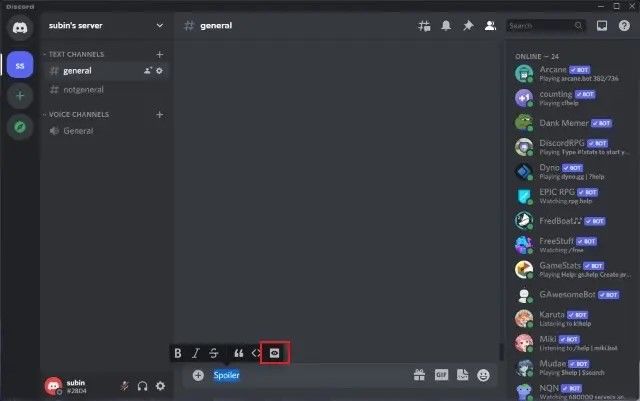
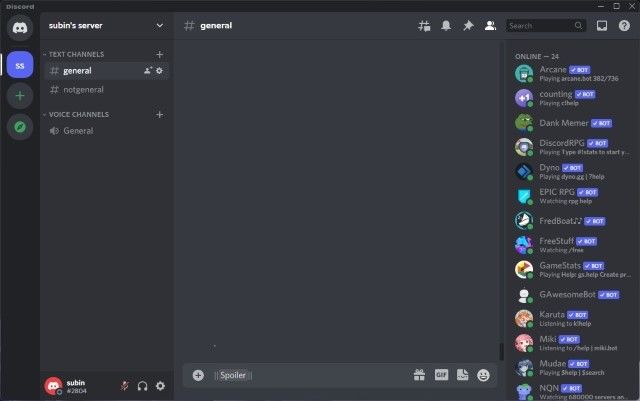
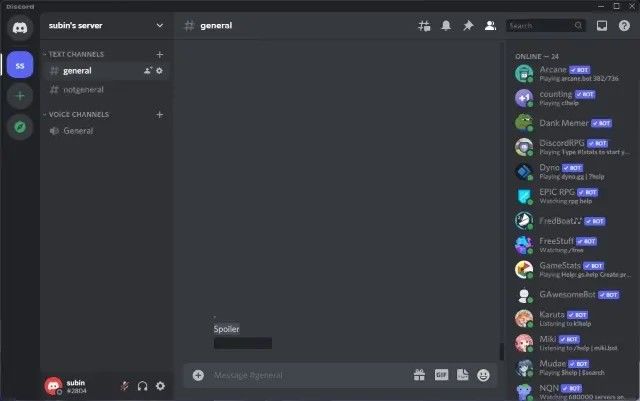
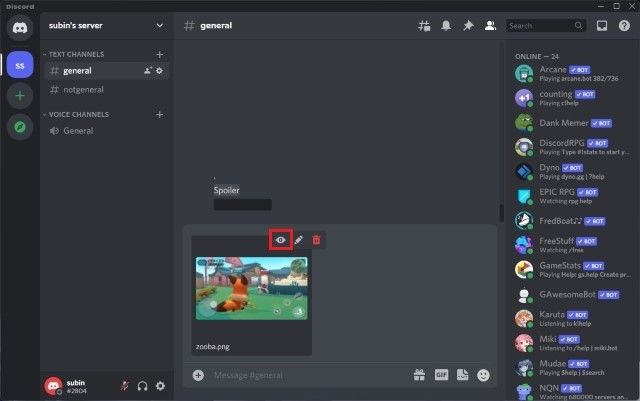
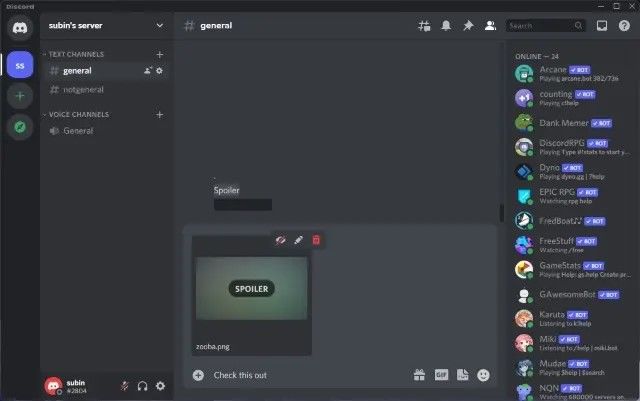
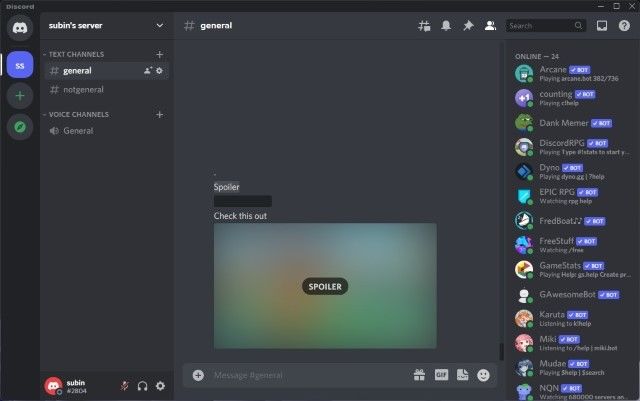
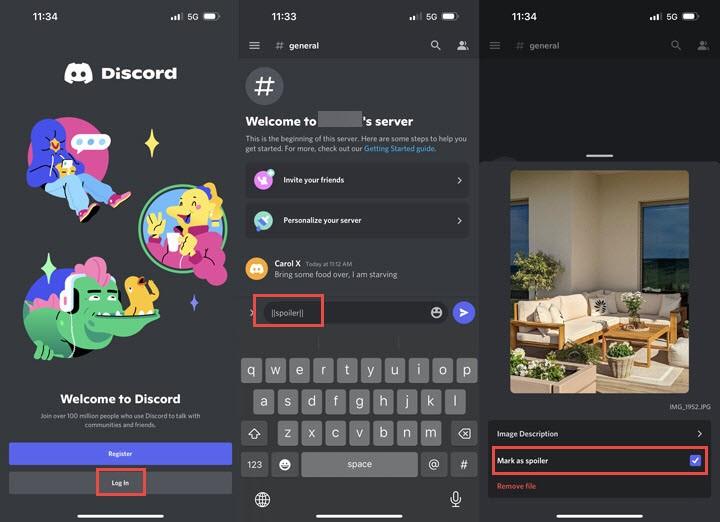
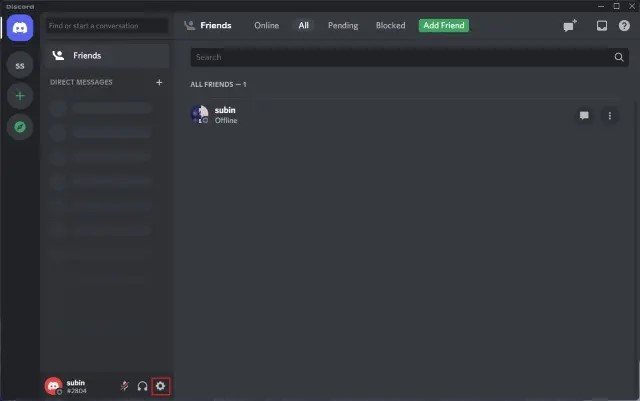
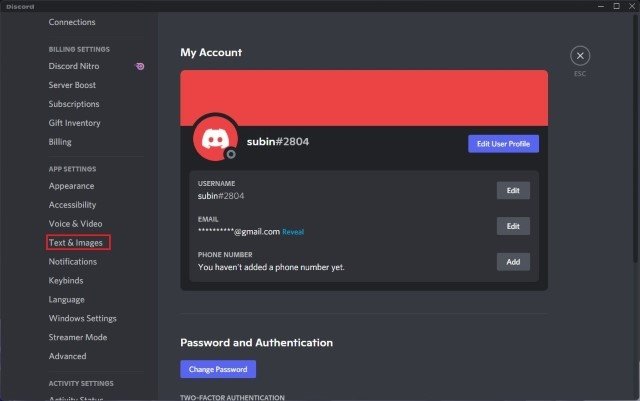
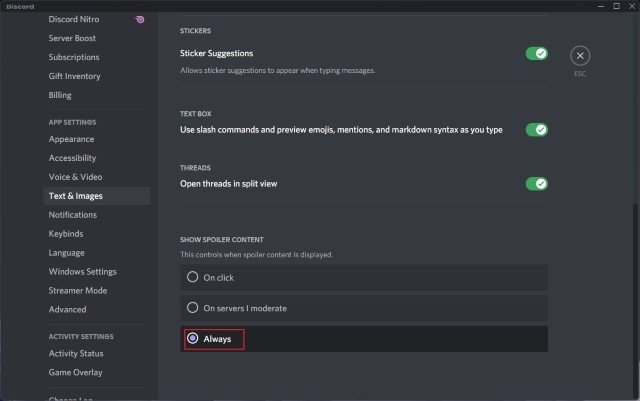

 HitPaw FotorPea
HitPaw FotorPea HitPaw VikPea
HitPaw VikPea
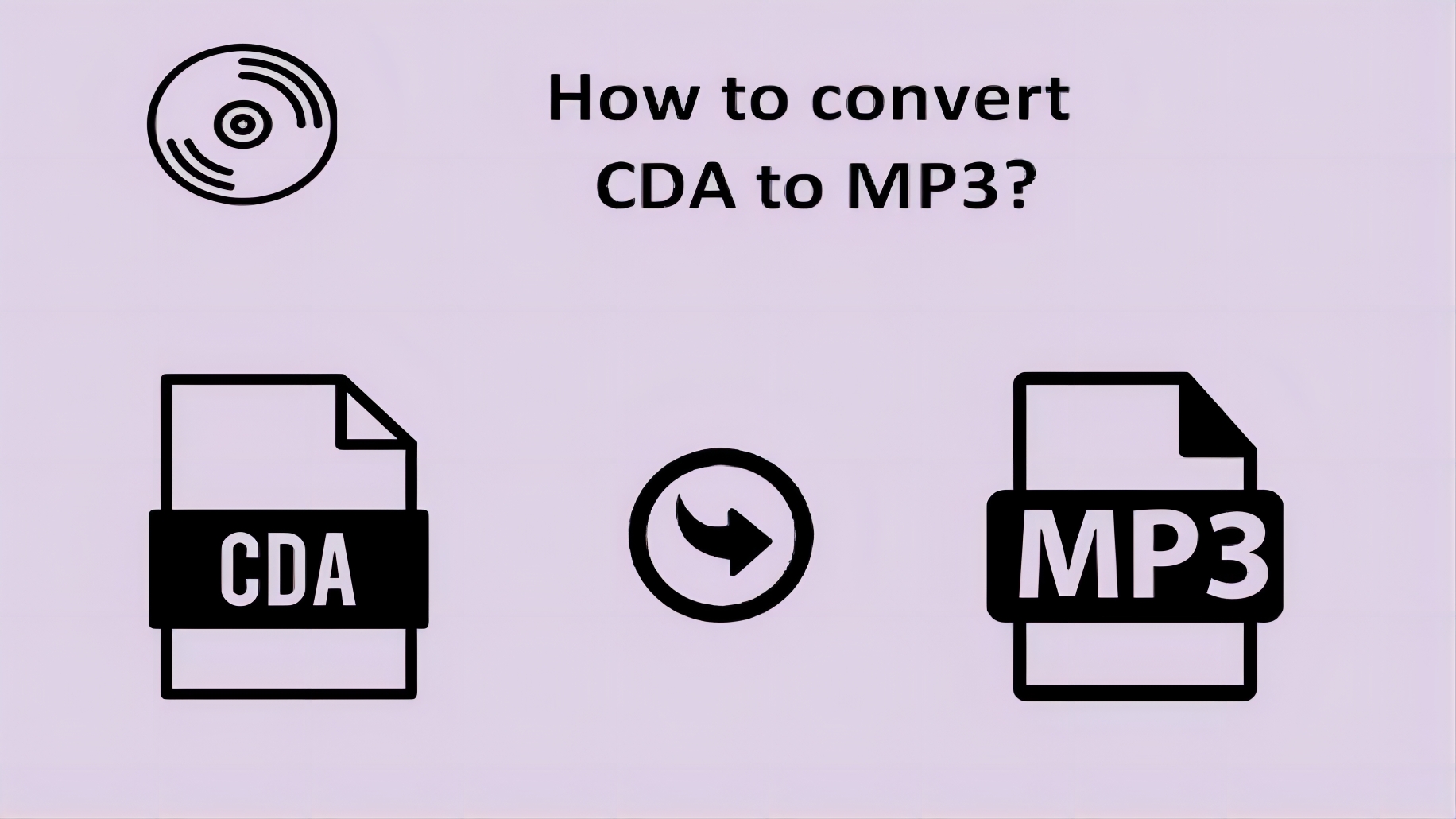


Compartilhar este artigo:
Selecionar a classificação do produto:
Antônio García
Editor-em-Chefe
Trabalho como freelancer há mais de cinco anos. Sempre fico impressionado quando descubro coisas novas e os conhecimentos mais recentes. Acho que a vida não tem limites, mas eu não conheço limites.
Ver todos os ArtigosDeixar um Comentário
Criar sua avaliação sobre os artigos do HitPaw